Jsp如何上传图片
1.新建一个Dynamic Web Project:
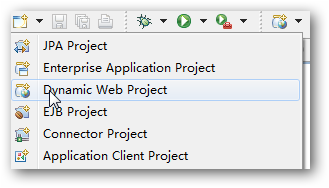
2.键入工程名UploadImage:

3.选择Dynamic web module version:2.5

4.点击“Finish”

5.新建两个jsp文件:ImageUpload.jsp和ImageUploadHandler.jsp

6.新建一个类,专门用来处理图片上传
新建一个包mytest:

在包下右键新建一个类FileUpload:

代码内容:
packagemytest;
importjava.awt.image.BufferedImage;
importjava.io.*;
importjava.awt.Image;
importcom.sun.image.codec.jpeg.JPEGCodec;
importcom.sun.image.codec.jpeg.JPEGImageEncoder;
publicclassFileUpload
{
publicstaticvoiduploadImage(StringimgFolderPath,String srcFileName,String dstFileName)throwsIOException
{
//判断文件夹image是否存在,若不存在则创建
File folder =newFile(imgFolderPath);
System.out.println("function'uploadFileTest2'-imgFolderPath'"+imgFolderPath);
if(!folder.exists())
{
folder.mkdir();
System.out.println("maked a folder!");
}
File _file =newFile(srcFileName);//读入文件
Image src = javax.imageio.ImageIO.read(_file);//构造Image对象
intwideth=src.getWidth(null);//得到源图宽
intheight=src.getHeight(null);//得到源图长
BufferedImage tag =newBufferedImage(wideth,height,BufferedImage.TYPE_INT_RGB);
tag.getGraphics().drawImage(src,0,0,wideth,height,null);
FileOutputStream out=newFileOutputStream(dstFileName);//输出到文件流
JPEGImageEncoderencoder =JPEGCodec.createJPEGEncoder(out);
encoder.encode(tag);//JPEG编码
out.close();
System.out.println("function'uploadFileTest2'-status:A Image File Saved!");
}
}
发现报错:

找到代码的库Libraries:

打开rt.jar所在文件夹:

复制这个文件:
右键粘贴到WEB_INF\lib下:
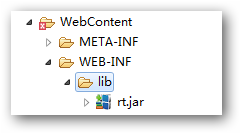
效果:

没再报错。
7.修改ImageUpload.jsp
说明:这个jsp文件,需要一个能选择文件的控件<input type=”file”
保存时出现问题:

改3个地方,全部改成gb2312:

8.修改ImageUploadHandler.jsp
说明:这个jsp文件需要对从ImageUpload.jsp传过来的文件上传到服务器,并读取服务器上的图片文件,把它显示出来。
改几个地方:
(1)引入包及修改编码gb2312
(2)修改编码gb2312
(3)修改标题
(4)上传图片代码
<%
StringfilePath = request.getSession().getServletContext().getRealPath("");//获取该项目的真实路径
out.println(filePath+"<br/>");
Stringphoto=request.getParameter("imgUpload");//获取file控件里的路径(绝对路径)
intindexOfLine = photo.lastIndexOf("\\");
StringfileName = photo.substring(indexOfLine+1,photo.length());//文件名(含后缀,不包含路径信息)
StringdestFilePathAndName = filePath+"\\image\\"+fileName;//要保存文件的路径
FileUpload.uploadImage(filePath+"\\image\\",photo,destFilePathAndName);//上传图片到目的路径
StringrelativeFilePath =".\\image\\"+fileName;//用来显示图片的相对路径
out.println(photo+"<br/>");
out.println(destFilePathAndName+"<br/>");
%>
(5)显示图片
上传的图片:<img src="<%=relativeFilePath%>
(6)全版布局

9.运行
选中ImageUpload.jsp这个文件,并点击“运行”三角形:

出现问题:

看来一开始把版本设置成2.5无效。打开该项目所在目录:
技巧:右键项目,选择Properties:
看到Loacation:

复制这个路径,打开“我的电脑”并在地址栏上粘贴,回车。
打开.settings:

使用记事本打开这个XML文档,把“jst.web”的version改成2.5,右键点项目,刷新一下。
注:也可以安装一些插件,可以右键直接打开文件夹。
10.重新运行

点击OK:
选择“Manually define a new server”,并选择一个Tomcat(因示例使用Tomcat6.0,配置时看具体版本而定)


点击“Add”:

在Browse…选择安装Tomcat6.0的路径,点击“Finish”,离开这个对话框,并回到上一层对话框,再点击“Finish”开始运行。
出现问题:

关闭这个文件,重新点击运行(保证当前打开的文件是ImageUpload.jsp):
选择一个文件:
发现没有提交按钮,回去修改ImageUpload.jsp:

再次运行,运行后点击进行刷新,并选择一个文件测试。
删除调试信息及修改图片大小:注释掉out,并加宽图片。
实际上,会出现图片能在eclipse内置的浏览器中正常显示,但却不能在外部浏览器中显示,原因在于,显示图片时用的文件必须是已经上传到服务器的图片,而不能是服务端的本地文件,而客户端是不允许直接访问服务器的本地文件,所以导致了错误,因此,在浏览器中检验一下:
复制选中的URL:

打开IE浏览器,在地址栏粘贴并回车:
选择一个文件,点击“提交”:

OK!
注:由于eclipse经常有一些Bug,所以,如果修改的代码总是不生效,可以考虑下面两种方法,“严酷”程序由低到高:
(一)停止程序并清除编译文件
停止程序:


清除编译文件:
(二)最狠的莫过于重启eclipse,不过,这仍不失为一个相当有效而又没法解释的好办法。